
【収益/実践】Kindle攻略編(出版)。
やぁ、いらっしゃい。今日も頑張っていこうね。
前回は図解多めで、Kindle用の原稿制作までのお話をしたよ。
無事にepub化まで出来たかな。
電子書籍の形になって見ることが出来るようになれば、感動もヒトシオだね。出版まで進められれば、晴れてあなたも作家デビューさ。
今回はそこの解説をしていくよ。
Kindle ダイレクト・パブリッシング
前回、登録したっきり出番がなかったよ。
制作の工程、大事な要点多かったから記事一本分になっちゃったけど、勘弁してね。
今回はここが主戦場になるよ。
登録は出来てるかな?
一通り目を通した後で、もう1回この記事を開きながら作業をしていくといいと思うよ。上から順にやっていくから。

登録後のトップページはこんな感じだよね。
緑枠「本棚カテゴリ」
赤枠「電子書籍の新規作成」
青枠「出版後のアーカイブ」
って感じだね。
ログインしたばかりだと、青枠部分はないと思うけど、出版が完了したらこうやってどんどん増えていくよ。
緑枠部分の横スライドの「レポート」「コミュニティ」「マーケティング」
は現段階ではスルーでOKかな。
始まるのは赤枠「電子書籍または有料マンガ」ボタンから進めていく。

これが進んだ先のページだね。
言語は多分「日本語」になると思うから、それを選択してね。
英語での電子書籍なら「英語」を選択。いうまでもないよね。

先に言っておくと、出版が完了または予約まで進むと見た目がこう変わる。
この3項目を「完了」までもっていくように頑張っていこう。
そんなに悩むことはないよ。
Kindle本の詳細。
タイトル~著者。

すぐ下にスライドすると、電子書籍の「タイトル」「サブタイトル」「レーベル」が登場する。
絶対に必要なものが「タイトル」。
オプションが「サブタイトル」「レーベル」だけど、これは全部入力しとこう。
これは、実際に上がってるものを見てくれれば一目で分かるね。
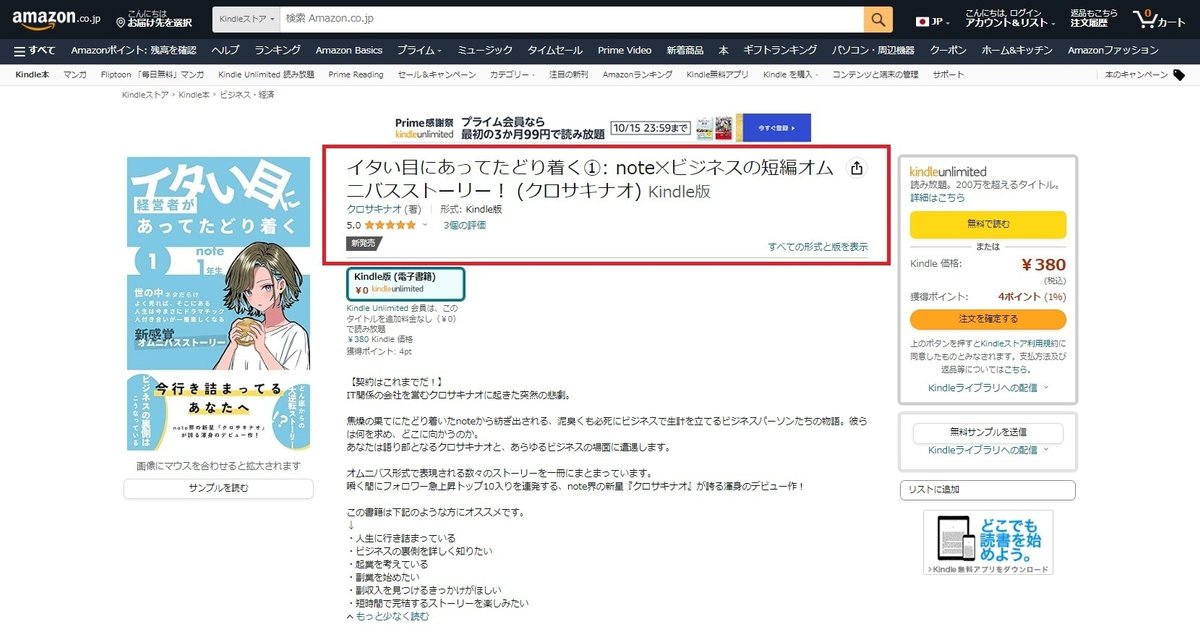
これが実際に販売されているKindleのページ。
赤枠部分が上記入力エリアになってるよ。
タイトル:イタい目にあってたどり着く①
サブタイトル:note✕ビジネスの短編オムニバスストーリー!
レーベル:クロサキナオ
レーベルは実在していないものなら「クロサキナオ書房」とかでもイイっぽいね。誤解を生むようなやつはダメだよ。訴えられても知らないぞっ。
カタカナ、英語(アルファベット)表記はそこまで重要じゃないからそのままでいいんじゃないかなって感じ。
事前に知ってれば楽勝だね。

次が「シリーズ」「版」「著者」。
シリーズ:イタい目にあってたどり着く
版:1
著者:クロサキナオ
この「シリーズ」は次に2巻、3巻って発売していった時に、1巻を見た時「このシリーズの続刊」的な感じで続きを表示してくれるから、毎回タイトルを変更していくか、同一タイトルでシリーズ化していくかは検討してみてね。
「版」は最初は「1」固定でいいよ。
出版後も修正加筆が可能になってて、その際に誤字習性くらいなら「1.01」。ちょっと編集入れたりするなら、「1.1」。割と大幅な変更とかがあるなら、「2」とか、ちょっとずつ版で変更を加えられる。
あんまし使わない気もするけど、知っとくといいよ。
最後に「著者」。私なら「クロサキナオ」だね。
あなたの名前がここに入力されるようになるよ。
内容紹介~権利関係。

次に内容紹介に進んでいくんだけど、その前の「著者等」だね。
ここは複数人数で作成した時の共同制作者、イラスト、編集、紹介文。
等々、電子書籍制作の協力者を載せる欄になってくる。別に載せる義務はないよ、ただ、著名な人を載せたいとかであれば載せたらいいってこと。
まぁ、ここは手順通り進めていれば、見て分かる範囲。
次の「内容紹介」。ここは重要だね。

赤枠の部分だね。
概要や、想定する読者ターゲット。
欲しくなるような文言を盛り込む事ができるし、キーワードにも繋がってくる。しっかりと活用しつつ、見る人が見やすいように文章を作ってね。
最後の「出版に関して必要な権利」。
これはnoteで作成したような独自作品なら上のボタンをチェックでOK。
主な対象読者。

次はここだね、罠ポイント。
サポート大歓迎です、今日もがんばります( *ˊꇴˋ)エヘッ❦
